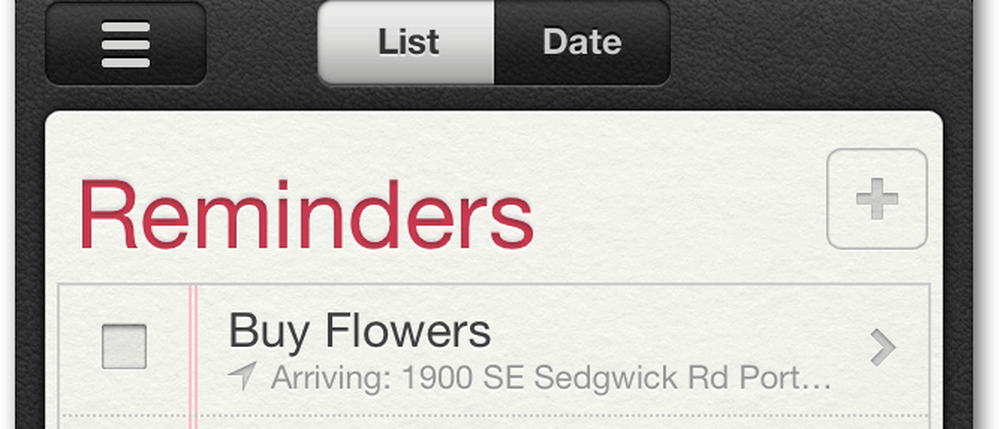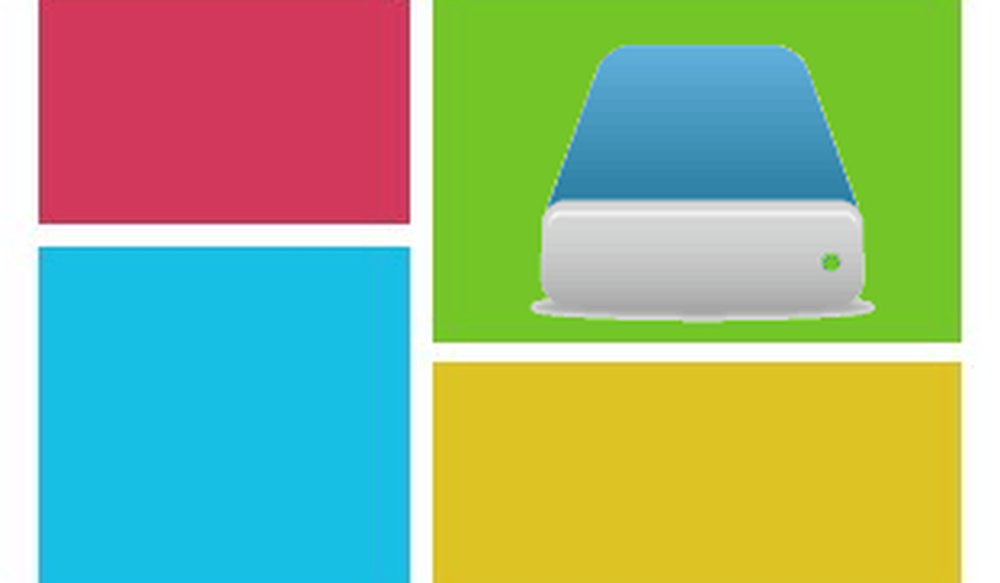Een beheerder maken Bevoorrechte snelkoppeling die Windows UAC overspant


Vorige week leerden we hoe we met behulp van CCleaner een discrete knop voor het wissen van de volledige computergeschiedenis konden maken. Het enige probleem was dat toen Windows de snelkoppeling startte, het beveiligingsvenster van de UAC (User Account Control) pop-up verscheen. Gelukkig bevatte Microsoft per ongeluk een manier om de UAC-aanwijzingen te omzeilen als de snelkoppeling werd uitgevoerd als een beheerderstaak. Laten we leren hoe we een instellen!
Hieronder zullen we het proces doorlopen van het instellen van een taak in Windows die net als een normale snelkoppeling zal werken, behalve dat hiervoor geen UAC-prompt moet worden bevestigd. Als voorbeeld zal ik CCleaner instellen om op de achtergrond uit te voeren zonder de UAC-prompt.
Notitie: Als u al bekend bent met het maken van taken in Windows 7 of Vista, kunt u waarschijnlijk gewoon doorgaan naar stap 7.
Stap 1
Klik de ramen Start Menu Orb en Type taakplanner in het zoekvak. druk op invoeren.
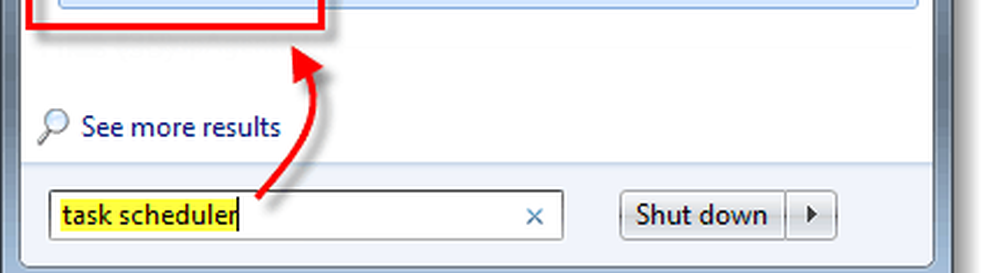
Stap 2
In het venster Taakplanner, Klik de Actie menu en kiezen Maak een taak...
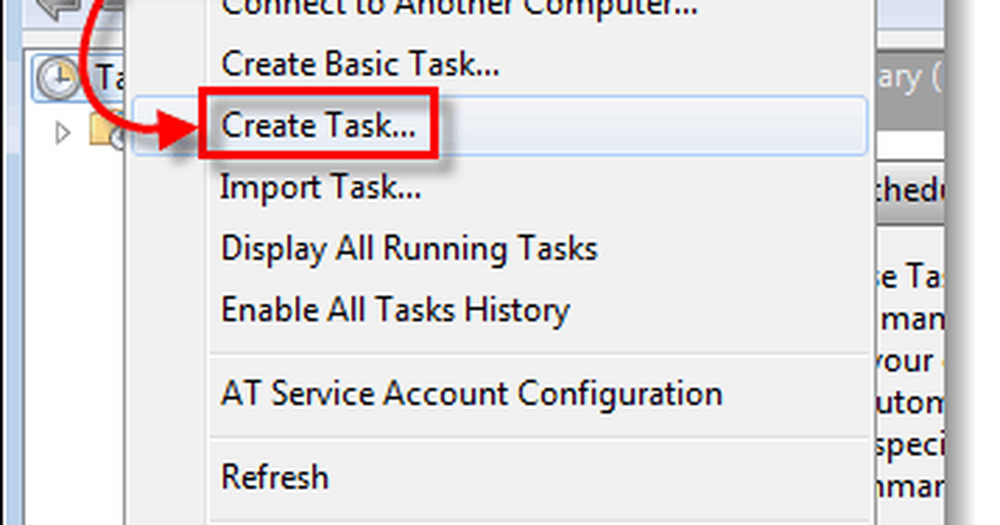
Stap 3
Het venster Taak maken moet automatisch worden geopend voor het tabblad Algemeen. Vanaf hier Type een naam in de taakbox. volgende, Controleren het vakje met het label Uitgevoerd met de hoogste rechten.
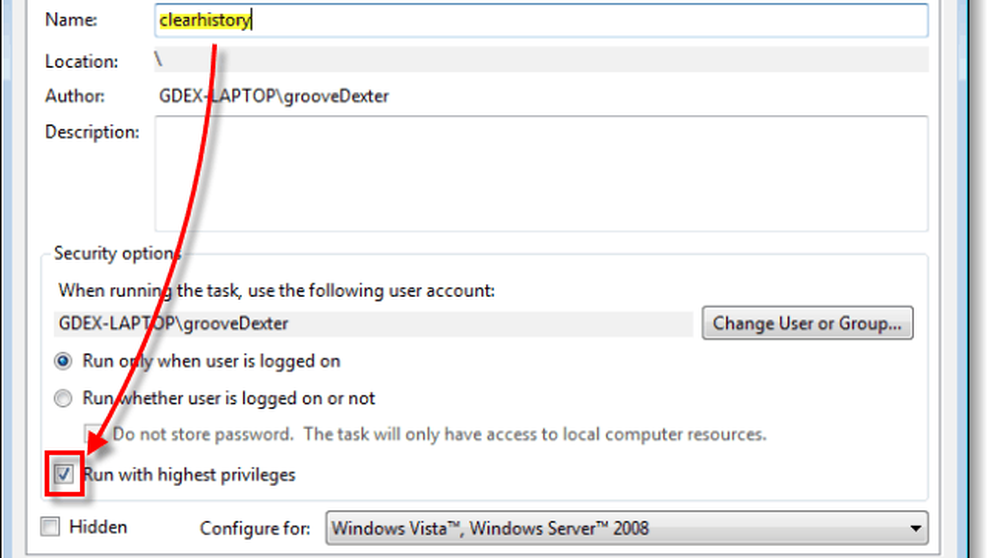
Stap 4
Nu OVERSPRINGEN het tabblad Triggers, ga direct naar de acties tabblad in plaats daarvan. Klik nieuwe... en in het nieuwe actievenster Blader naar het programma waarvoor je een snelkoppeling wilt maken. Zorg ervoor dat u eventuele argumenten toevoegt die u mogelijk wilt, maar deze zijn optioneel.
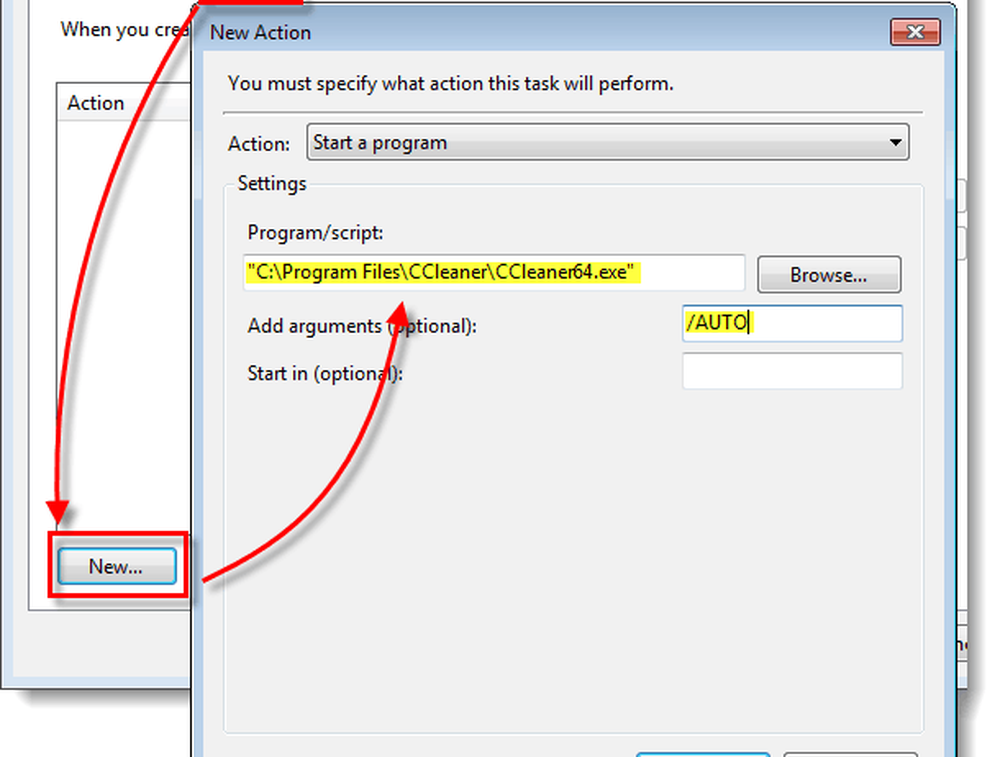
Stap 5
Klik de Voorwaarden tab volgende, en Haal het vinkje weg het vakje met het label Start de taak alleen als de computer op netstroom werkt. Anders voorkomt deze optie dat de taak werkt als u zich op een niet-aangesloten laptop bevindt.
Eenmaal klaar met deze stap, Klik OK opslaan en de taak afsluiten.
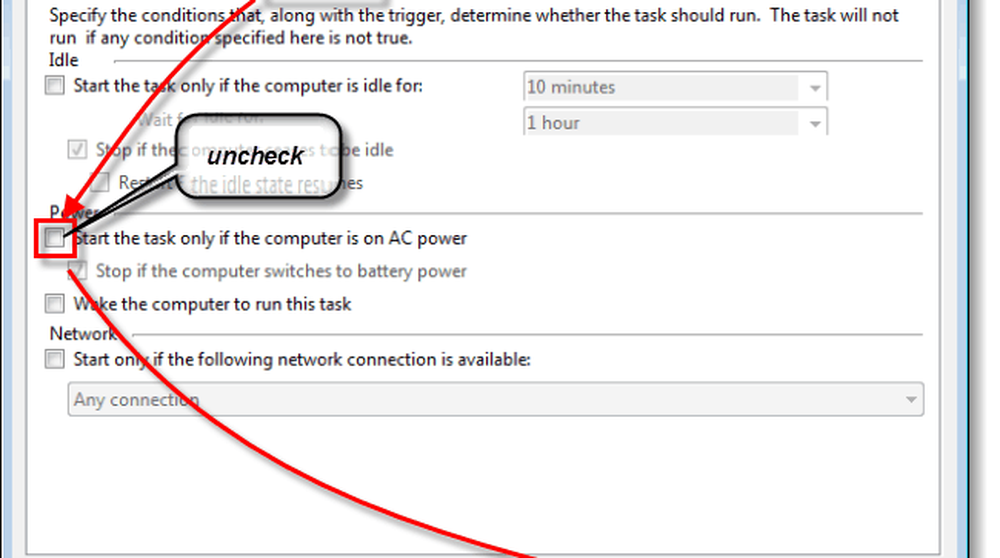
Stap 6
Nu op een lege plek op de desktop, uitvoeren van een Klik met de rechtermuisknop. Vanuit het contextmenu kiezen Nieuw> Snelkoppeling.
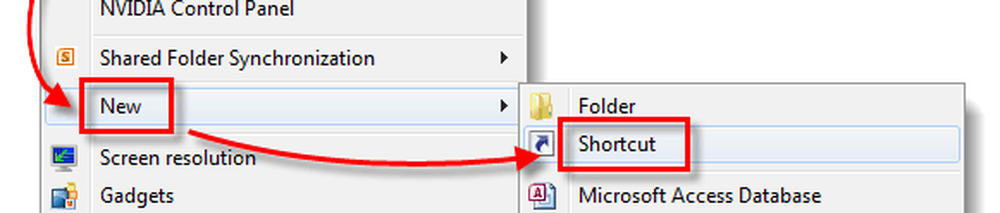
Stap 7
In het tekstvak, Type in de volgende*:
schtasks / run / tn "clearhistory"
Als u problemen ondervindt om dit te laten werken, moet u dat zeker doen Typ handmatig de aanhalingstekens (").
*Vervangen geschiedenis wissen met wat je je snelkoppeling noemde, maar zorg ervoor dat je de aanhalingstekens er omheen houdt!
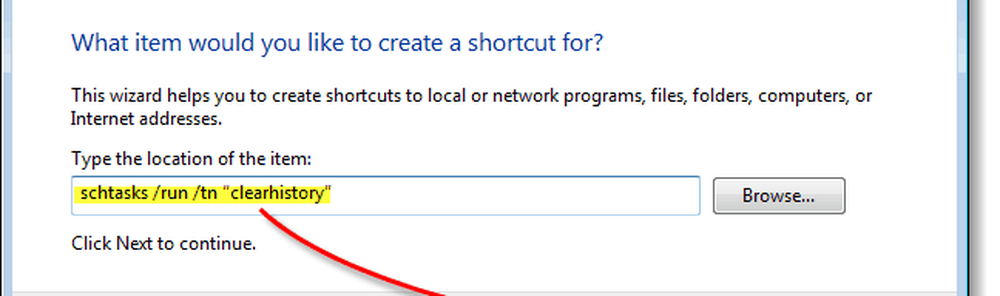
Stap 8
Nu moet je gewoon je snelkoppeling een naam geven. Dit is de naam die eronder op het bureaublad verschijnt, het startmenu of waar u ook besluit het te plaatsen.
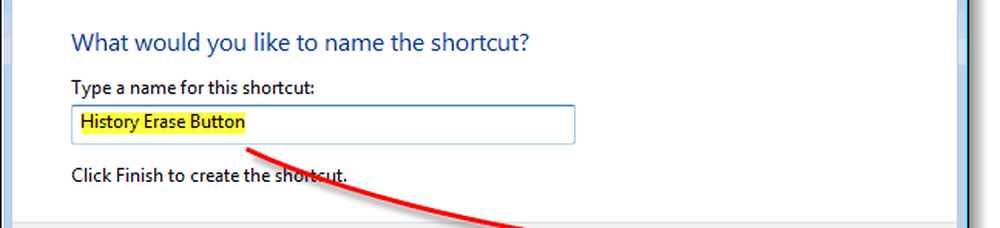
Gedaan!
Nu hebt u zelf een snelkoppeling die elke toepassing waarop u hebt gericht, uitvoert zonder het dialoogvenster UAC aan te roepen. In mijn voorbeeld heb ik CCleaner gebruikt omdat een normale snelkoppeling de UAC zou aanzetten. Zoals u in de onderstaande schermafbeelding kunt zien, is deze meteen gestart.
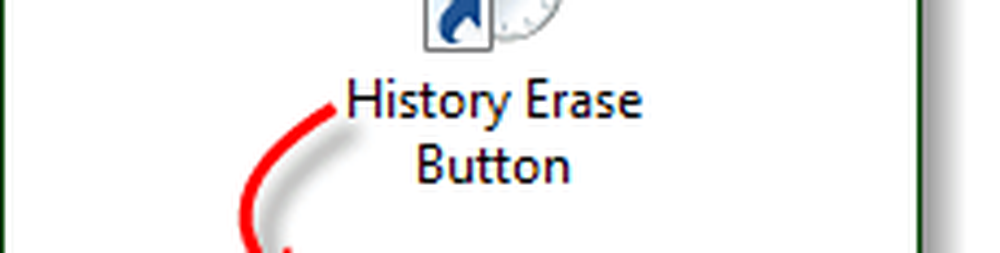
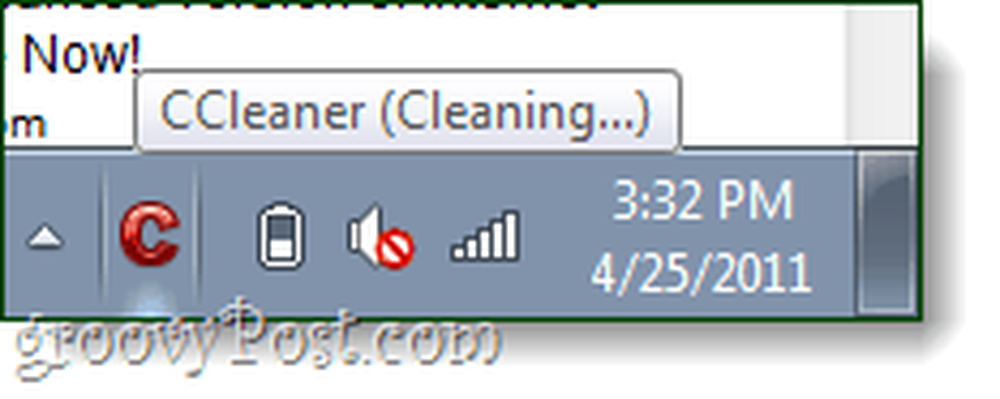
Vragen, opmerkingen? Zet er een neer!